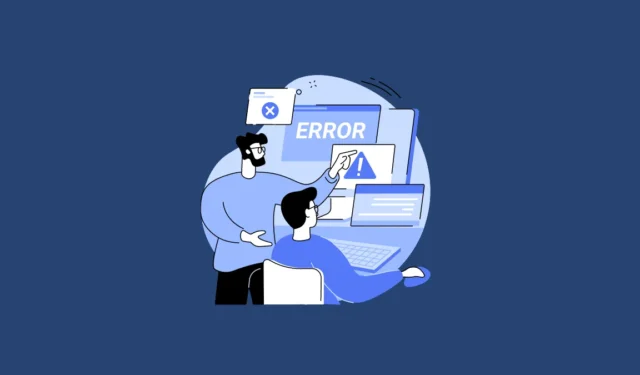
솔루션 1: 네트워크 및 인터넷 문제 해결사 실행
- 바로가기를 사용하여
Win + I설정 앱을 열고 왼쪽에 있는 ‘시스템’을 클릭하세요.
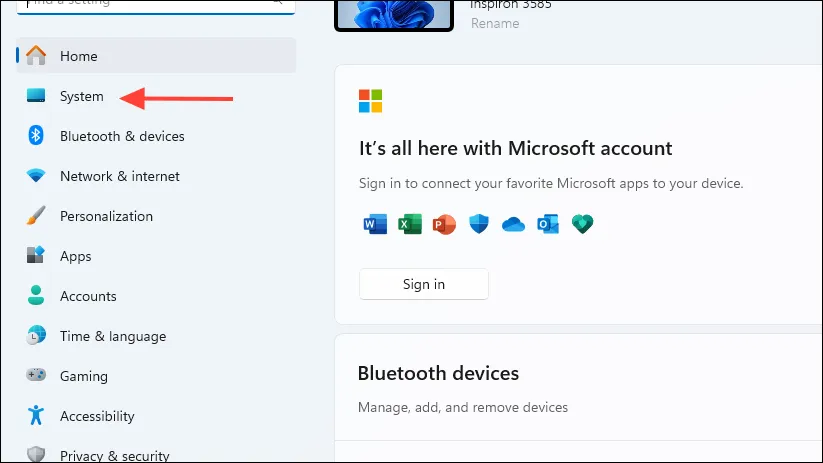
- 시스템 페이지에서 아래로 스크롤하여 ‘문제 해결’을 클릭하세요.
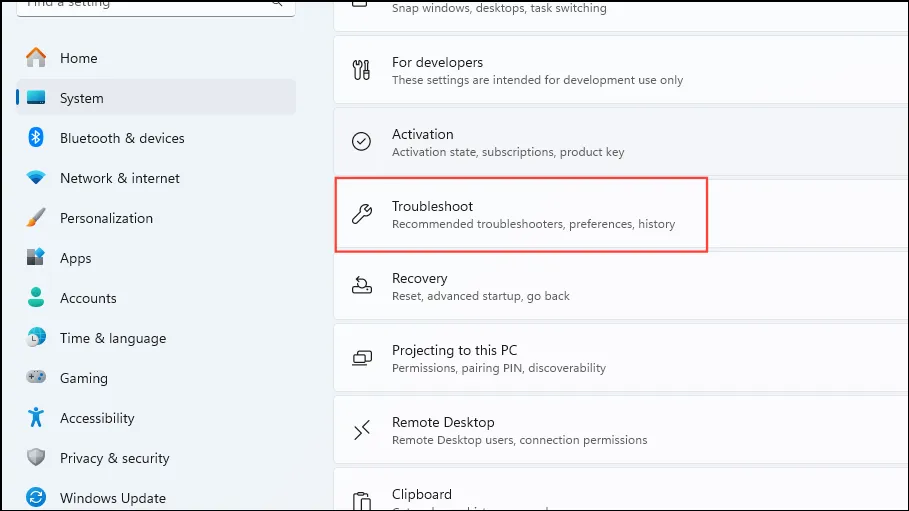
- ‘다른 문제 해결사’를 클릭합니다.
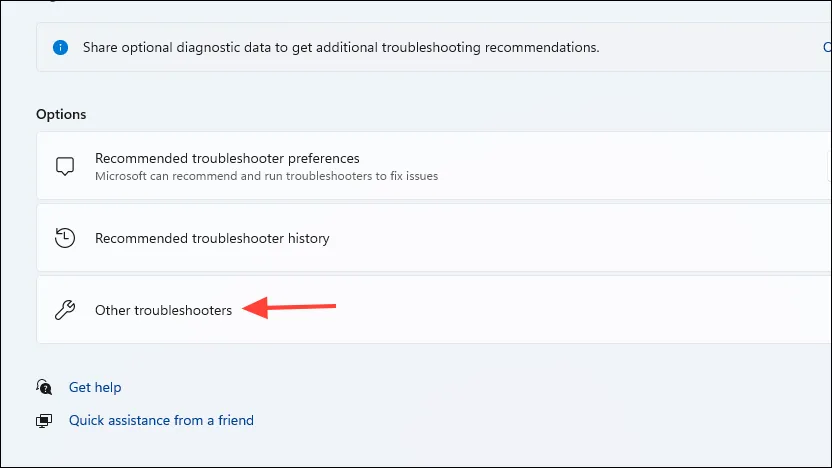
- 다음 페이지에서 ‘네트워크 및 인터넷’ 옵션 오른쪽에 있는 ‘실행’ 버튼을 클릭합니다.
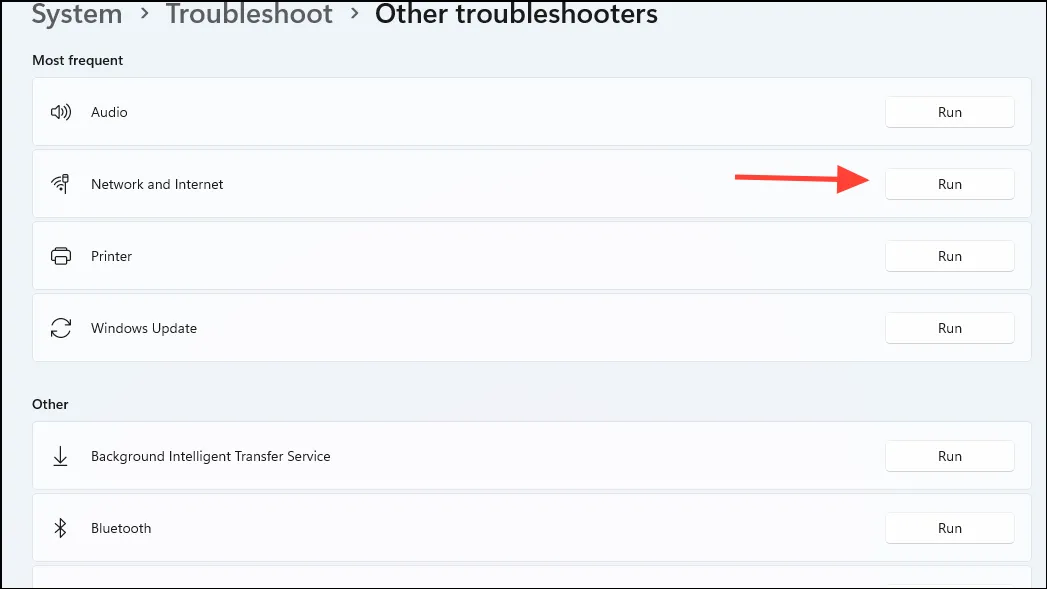
- 네트워크 및 인터넷 문제 해결사는 네트워크 문제를 감지하려고 시도합니다. 문제가 있는 경우 수행해야 할 특정 단계를 권장하고, 그렇지 않은 경우 연결이 정상임을 알려줍니다.
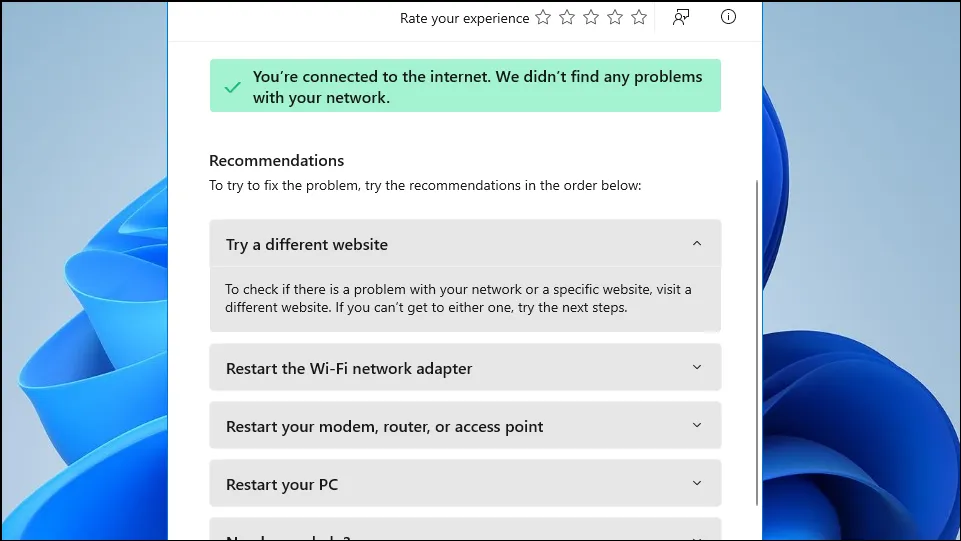
솔루션 2: 네트워크 검색 켜기
- 설정 페이지를 열고 왼쪽에 있는 ‘네트워크 및 인터넷’을 클릭하세요.
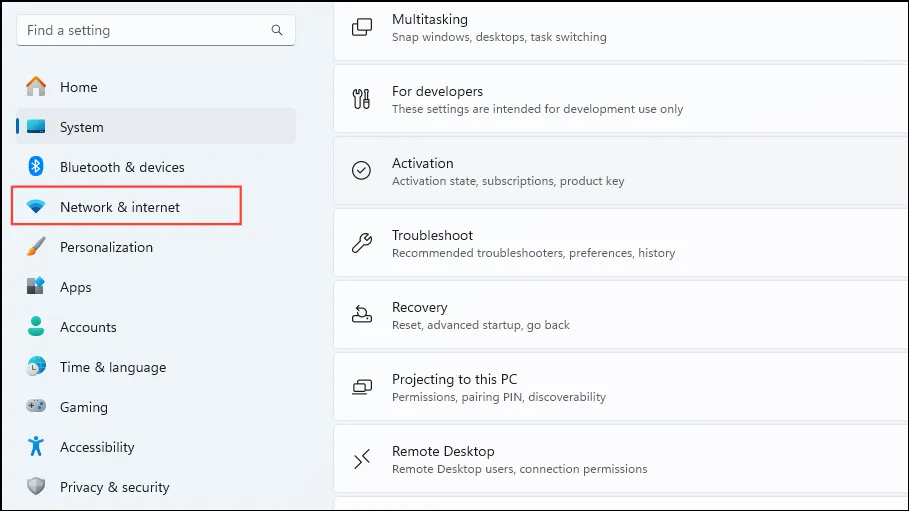
- 다음으로, 하단의 ‘고급 네트워크 설정’을 클릭하세요.
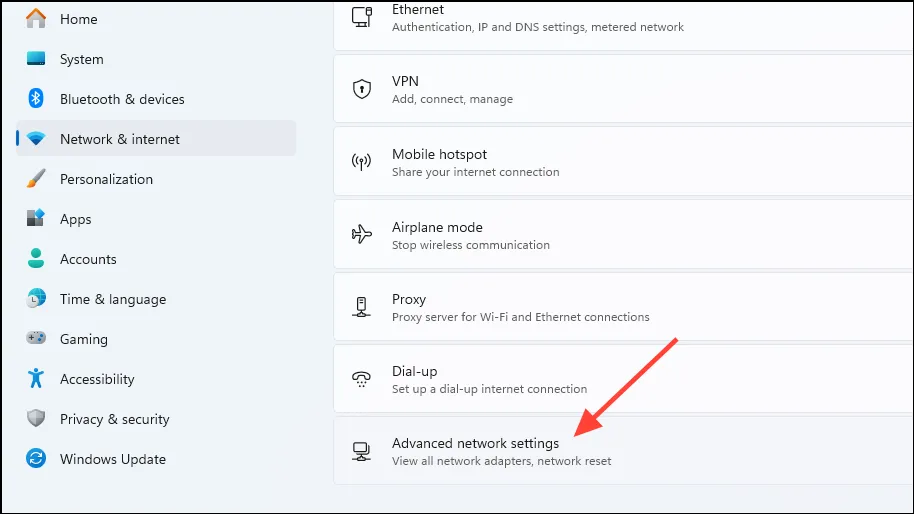
- 그런 다음, 기타 설정 섹션에서 ‘고급 공유 설정’을 클릭합니다.
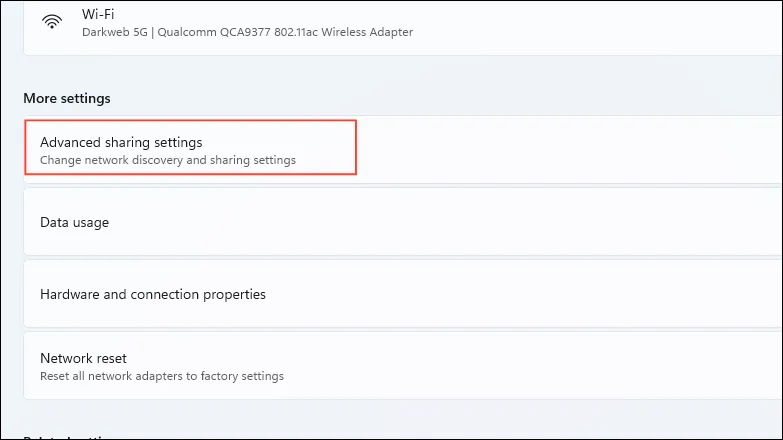
- 네트워크 공유를 다시 사용하기 전에 개인 및 공용 네트워크와 파일 및 프린터 공유에 대한 ‘네트워크 검색’ 토글을 클릭하세요.

솔루션 3: 추가로 필요한 서비스 켜기
네트워크 검색은 특정 서비스가 제대로 작동해야 합니다. 다음 단계에 따라 이를 활성화할 수 있습니다.
- 시작 메뉴를 열고
services.msc‘관리자 권한으로 실행’을 입력하여 클릭합니다.
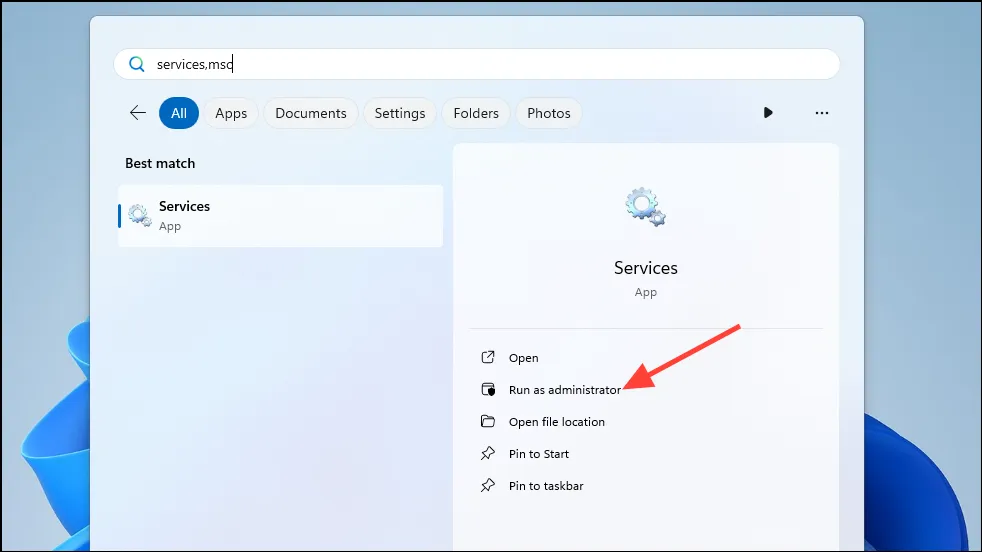
- 이제 서비스 유틸리티의 서비스 목록에서 ‘함수 검색 공급자 호스트’를 찾습니다. 마우스 오른쪽 버튼을 클릭하고 ‘속성’을 클릭합니다.
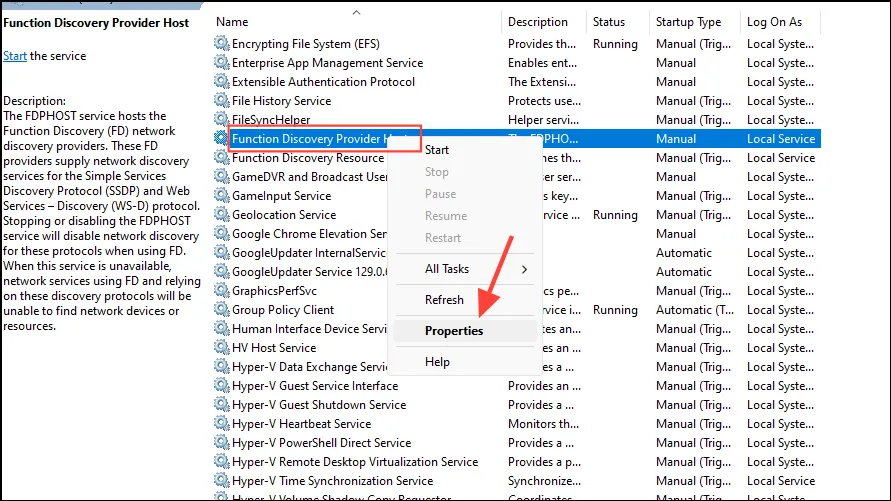
- 시작 유형 드롭다운 메뉴에서 ‘자동’을 선택합니다.
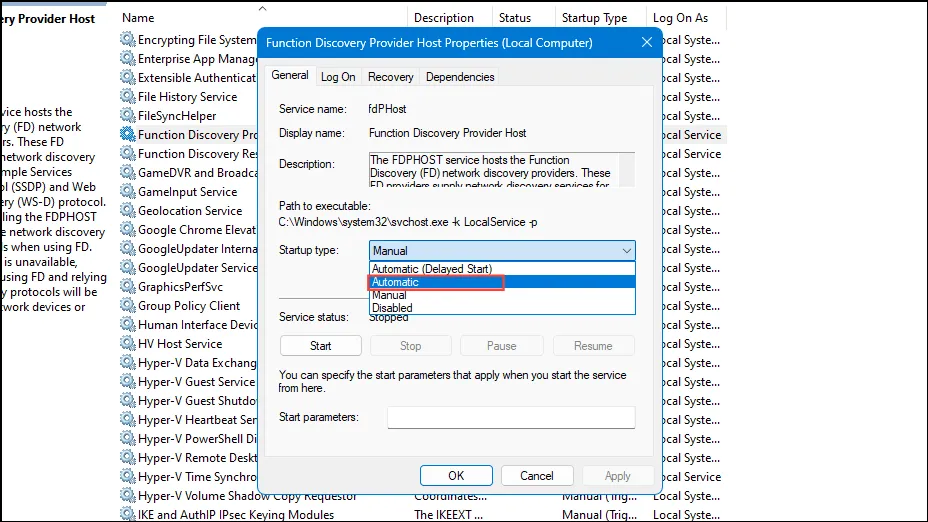
- 그런 다음 ‘시작’ 버튼을 클릭해 서비스를 활성화한 후 ‘확인’을 클릭하세요.

- 다음 서비스에 대해서도 이 과정을 반복하세요.
- 기능 발견 리소스 출판
- DNS 클라이언트
- SSDP 검색
- UPnP 장치 호스트
솔루션 4: Windows Defender에서 네트워크 검색 허용 목록
Windows Defender가 네트워크 연결을 차단하여 ‘네트워크 검색이 꺼짐’ 오류가 발생할 수 있습니다. 이를 수정하려면 네트워크 검색을 허용 목록에 추가해야 합니다.
- 시작 메뉴에 ‘Windows 보안’을 입력하고 프로그램을 엽니다.
- 응용 프로그램이 열리면 ‘방화벽 및 네트워크 보호’를 클릭합니다.
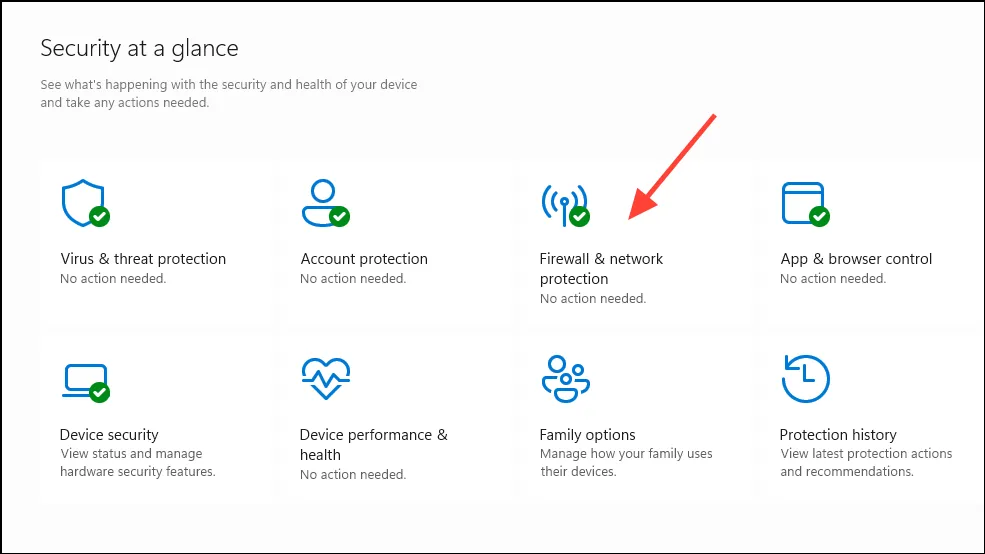
- 다음 페이지에서 ‘방화벽을 통해 앱 허용’을 클릭합니다.
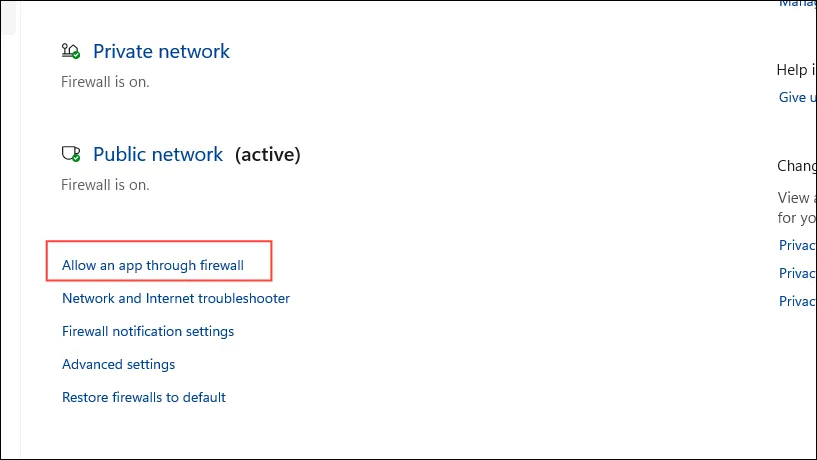
- 앱 및 기능 목록에서 네트워크 검색을 찾아 ‘공개’ 및 ‘비공개’에 대한 체크박스가 활성화되어 있는지 확인하세요. 활성화되어 있다면 해당 기능은 이미 허용 목록에 있습니다. 그렇지 않은 경우 먼저 상단의 ‘설정 변경’ 버튼을 클릭한 다음 체크박스를 클릭하여 허용 목록에 추가하세요.
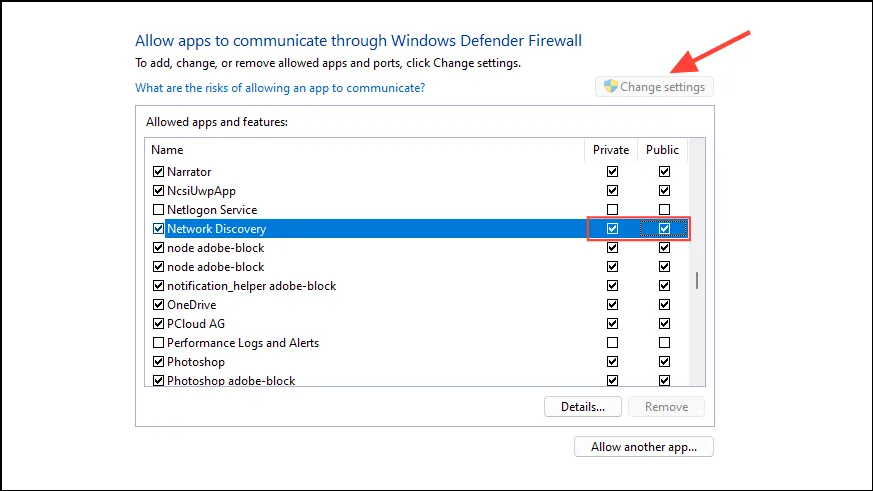
- 확인을 클릭하고 이전에 했던 작업을 다시 시도하여 오류가 해결되었는지 확인하세요.
솔루션 5: Windows Defender에서 방화벽 재설정
Windows Defender의 방화벽을 기본 설정으로 재설정해 볼 수 있습니다. 그러나 이는 다른 네트워크 관련 기능에 영향을 미칠 수 있는 극단적인 조치이므로 재설정하기 전에 사용자 지정 설정을 기록해 두십시오.
- Windows 보안을 열고 이전과 마찬가지로 ‘방화벽 및 네트워크 보호’를 클릭합니다.
- 페이지 하단으로 스크롤하여 ‘방화벽을 기본값으로 복원’을 클릭하세요.
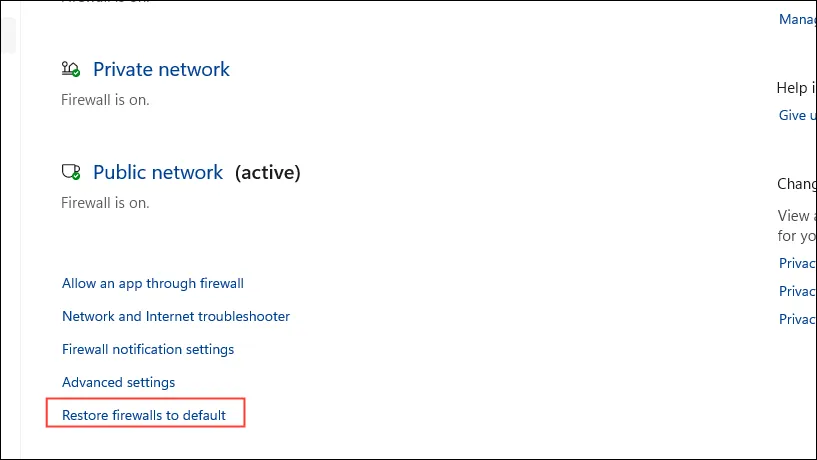
- 다음 페이지에서 ‘기본값 복원’ 버튼을 클릭하세요.
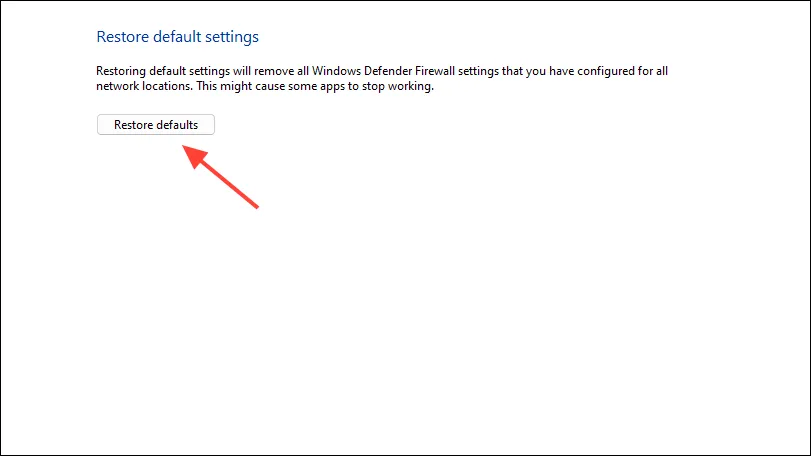
솔루션 6: 네트워크 어댑터 드라이버 업데이트
‘네트워크 검색이 꺼짐’ 오류는 네트워크 어댑터 드라이버가 오래된 경우에도 발생할 수 있습니다. 업데이트된 드라이버가 있는지 확인하고 설치하여 문제를 해결해 보세요.
- 시작 버튼을 마우스 오른쪽 버튼으로 클릭하고 ‘장치 관리자’를 클릭합니다.
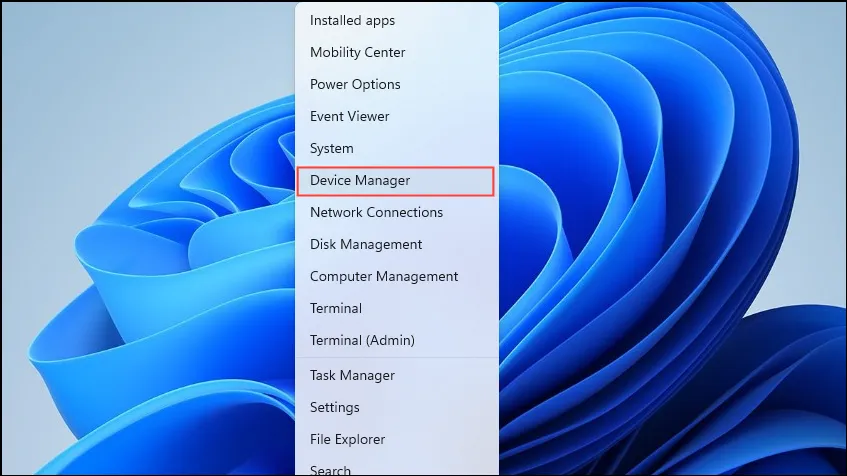
- 장치 관리자가 열리면 ‘네트워크 어댑터’를 클릭하여 확장하고 설치된 모든 드라이버를 확인합니다.
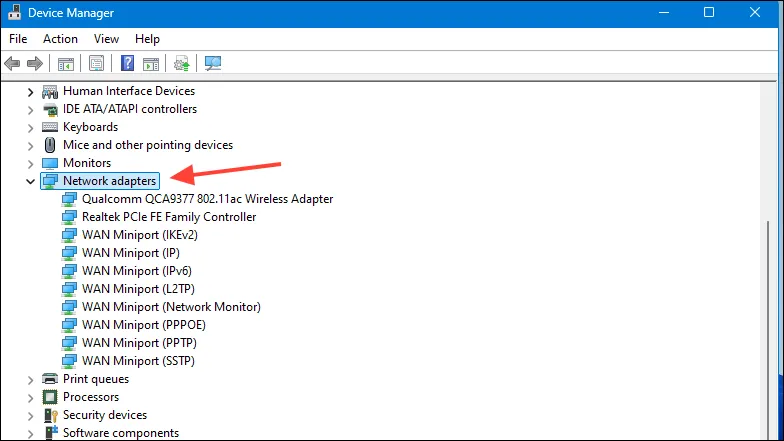
- 드라이버를 마우스 오른쪽 버튼으로 클릭하고 ‘드라이버 업데이트’를 클릭합니다.
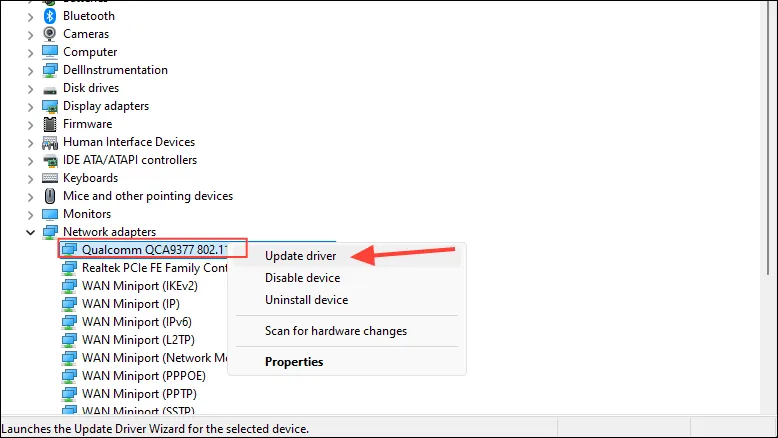
- 팝업이 나타나면 ‘드라이버 자동 검색’을 클릭하세요.
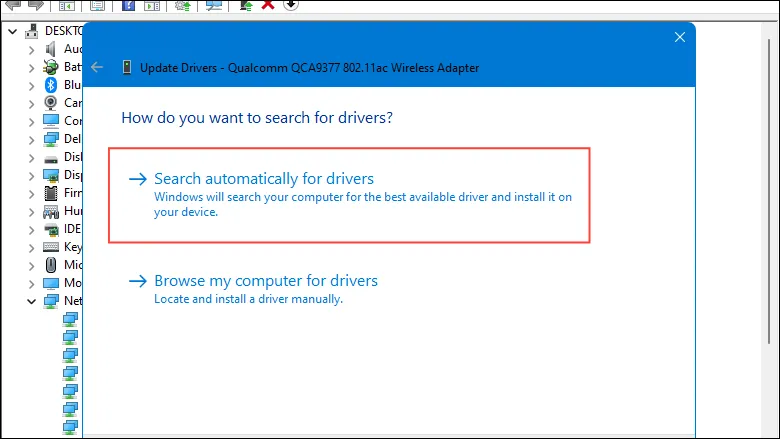
- 드라이버가 있으면 Windows가 자동으로 다운로드하여 설치합니다. 드라이버가 설치되면 PC를 다시 시작합니다.
알아두어야 할 사항
- 네트워크 검색은 기본적으로 꺼져 있는 경우가 많습니다. 특히 공용 네트워크에서 네트워크 검색을 켜면 시스템이 위험에 노출될 수 있기 때문입니다.
- 공공장소에 있는 동안 네트워크에 연결해야 하는 경우 네트워크 공유 기능을 사용할 수 있습니다.
- 공공장소에서 네트워크 검색을 사용해야 하는 경우, 작업이 끝나면 네트워크 검색을 꺼서 다른 시스템이 사용자의 기기를 찾는 것을 방지할 수 있습니다.


답글 남기기